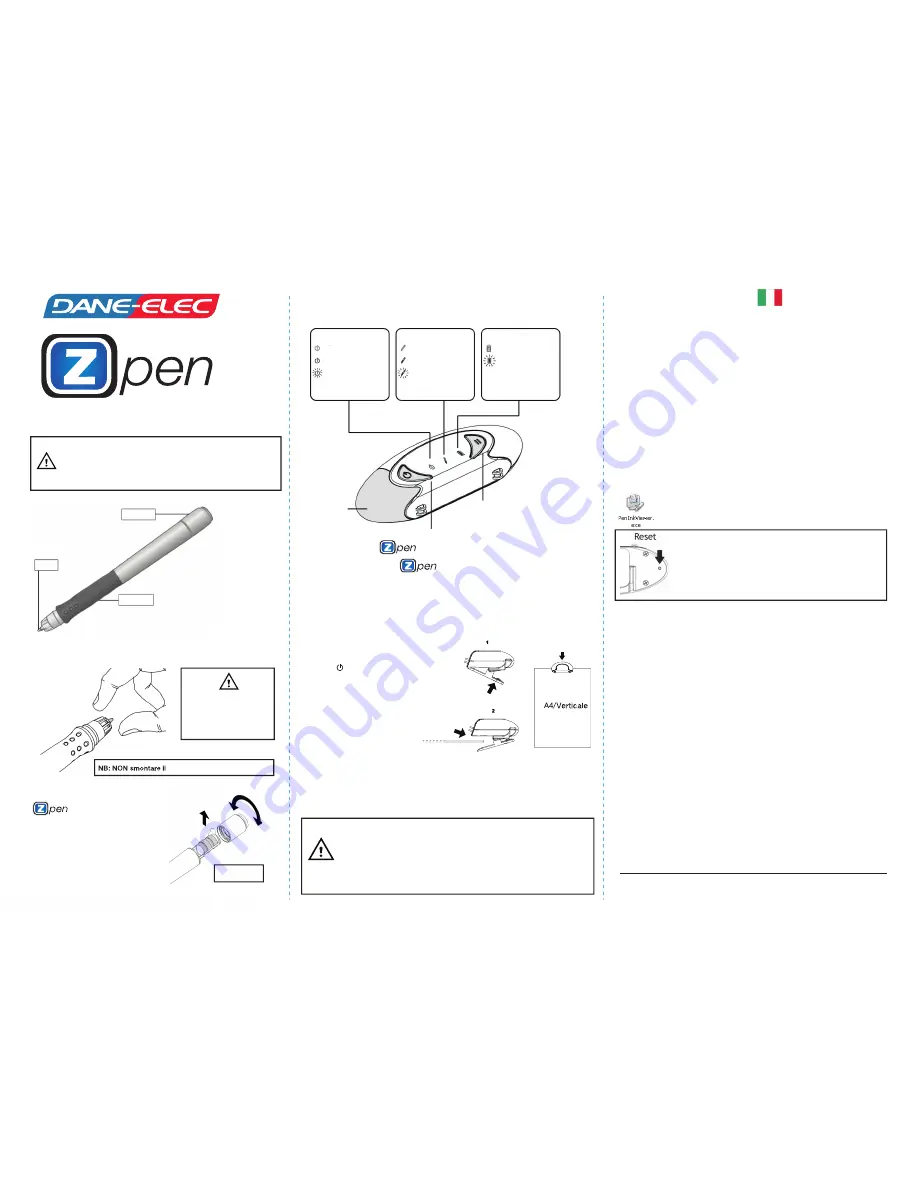
viene fornita con due
pile già inserite.
Pile
Importante! Prima di utilizzare il prodotto per la prima volta
caricare l'unità ricevente per 6 ore.
Nel caso in cui non venga eseguita questa procedura
potrebbero verificarsi dei problemi, pertanto Dane-Elec non
potrà garantire il corretto funzionamento del prodotto.
In caso di malfunzionamento resettare Zpen senza
spegnerla. Questa operazione non provocherà la
perdita dei dati. Inserire una piccola punta all'interno
del foro sul retro dell'unità ricevente.
• Caricare il dispositivo per 6 ore prima di utilizzarlo per la prima volta. Durante la
carica assicurarsi che il LED on/off sia lampeggiante.
• NON smontare il cono di cristallo né l'unità ricevente della penna.
• Per aggiungere una Nuova Pagina Virtuale premere il pulsante del portellino
dell'unità ricevente (per almeno 0,5 secondi). L'indicatore LED della penna (in
posizione centrale sull'unità ricevente) si accenderà per 0,5 secondi indicando la
creazione di una Nuova Pagina Virtuale.
• L'unità ricevente si spegnerà automaticamente dopo 10 minuti di inattività.
• Quando il LED della batteria dell'unità ricevente (quello più a destra) inizia a
lampeggiare significa che dopo 10 minuti al massimo il dispositivo si spegnerà.
Sarà possibile accenderlo nuovamente solo dopo averlo ricaricato.
• Utilizzando il pulsante Pausa il tempo di spegnimento automatico dell'unità
ricevente verrà prolungato a 30 minuti (quando il dispositivo verrà impostato sulla
modalità di risparmio energetico il LED Power inizierà a lampeggiare); ricomin-
ciando a scrivere (penna in uso) l'unità ricevente uscirà dalla modalità Pausa e il
LED Power smetterà di lampeggiare.
• Assicurarsi che l'unità ricevente sia collocata in posizione centrale su uno dei
margini del foglio.
• Premere il pulsante RESET (un piccolo foro sul retro dell'unità ricevente) solo in
caso di blocco dell'unità stessa.
• Area a Bassa Qualità: proprio di fronte all'unità ricevente si trova un'area di 2,5
cm in cui la qualità di acquisizione della scrittura può essere inferiore. Per ottenere
risultati ottimali iniziare a scrivere ad oltre 2,5 cm dall'unità.
• Non scrivere su superfici irregolari.
• Per impostare la data e l'ora dei file aprire l'applicazione Viewer a andare su
Strumenti->Imposta Orologio (Tools>Set Clock)
6.0 Informazioni importanti:
For more information, please check the user's guide or visit
www.danedigital.com
Per sostituire la ricarica
d'inchiostro. Estarre dalla
punta la ricarica ormai
vuota. Inserire allo stesso
modo la nuova ricarica.
Rimuovere la piccola striscia isolante dal
vano batteria:
-svitare la parte superiore della penna
-estrarre la striscia isolante
-avvitare il coperchio della batteria
NB: NON smontare il cono di cristallo della penna.
Connettere l’unità ricevente al computer tramite una porta USB.
Essa sarà riconosciuta dal PC come una «periferica di archiviazione USB».
Per avviare il Viewer cliccare sull'icona riportata sotto dopo aver collegato
l'unità ricevente al PC oppure utilizzando la cartella “PenInkViewer”
nella directory flash di root.
Accedere alle applicazioni
Power
Off
On - autonomo
Lampeggiante - Pausa
- In carica*
*Connected to the PC
Penna
Off
On - Penna in uso
Batteria dell'unità ricevente
Spento
(spegnimento entro 10 minuti
al massimo)
Cappuccio
USB
On/Off
Pausa
Lampeggiante -
Batteria scarica
Lampeggiante -
Batteria scarica
NB : L'unità ricevente può essere posizionata su ciascuno dei quattro lati del
foglio (ad esempio sul bordo inferiore per i mancini). In tutti i casi non bisogna
interferire fisicamente (con dita, mani…) con l'unità ricevente e la mina della
penna. Ciò significa che quando si scrive le dita non devono trovarsi
sull’estremità trasparente della penna, ma sull’impugnatura. Tale utilizzo
impedirebbe la corretta trasmissione degli ultrasuoni tra penna ed unità
ricevente. Per visualizzare i file utilizzando l'applicazione Viewer andare su
Strumenti>Seleziona Posizione Ricevitore (Tools>Select Receiver Position).
Per accendere tale unità premere
sul tasto
Si accenderanno i LED posti a
destra e a sinistra. Attendere che il
led «power» diventi rosso e smetta
di lampeggiare. Ciò significa che
l’unità ricevente è ormai pronta per
essere utilizzata con la penna
digitale.
4.2. Accendere l’unità ricevente
Pile V393
Guardare attentamente gli indicatori e i tasti dell’unità ricevente
Quickstart
1.0 Caratteristiche della penna
Composizione della penna :
2.0 Installazione delle pile e della ricaricadella penna
Mina della
penna
Impugnatura
3.0 Il ricevente a memoria flash
4.0 Scrivere con
Per un utilizzo ottimale della , si seguano le istruzioni nel seguente ordine:
4.1. Inserite l’unità ricevente
Premere il tasto come indicato qui sotto. Il portellino si apre per agganciare
l’unità ricevente a qualsiasi foglio di carta (formato A4 al massimo). Collocare
l’unità ricevente sulla parte superiore del foglio, al centro, quando il foglio si
trova in posizione “verticale”.
4.3. Scrivere!
Tutto è pronto per iniziare a scrivere e su qualsiasi tipo di carta e superficie! Durante la
scrittura i dati sono archiviati come dei files e in tempo reale sulla memoria flash
dell’unità ricevente.
Per aggiungere una nuova pagina aprire il portellino, cambiare il foglio di carta e
riposizionare l'unità ricevente. Nel file verrà automaticamente iniziata una nuova
pagina.
4.4. Spegnere l’unità ricevente
Dopo aver terminato il documento premere il pulsante finché il LED
non si accende e si spegne nuovamente.
5.0 Visualizzare i file sul computer
Visualizzare ed editare i file
· Pen&Ink Viewer: Questa applicazione si trova nella cartella
«Pen&Ink Viewer» dell’unità ricevente.
Può essere utilizzata senza l’installazione completa
del software per ottenere delle opzioni semplificate di visualizzazione.
Dalla cartella «Pen&Ink Viewer» dell’unità ricevente
























